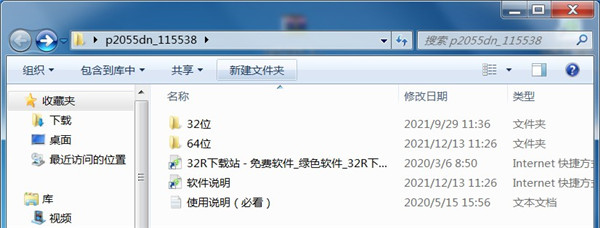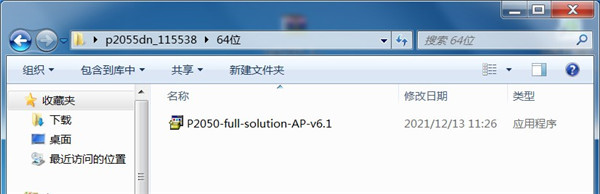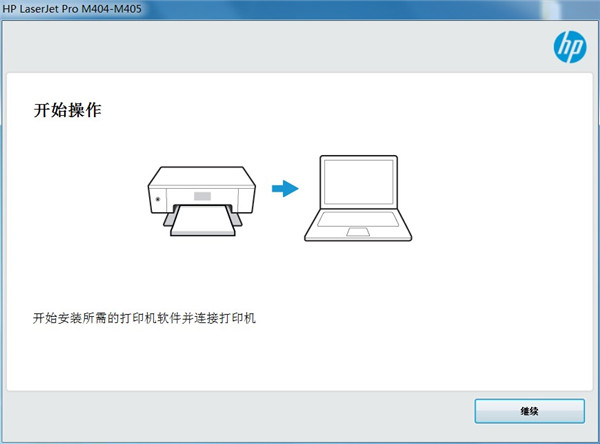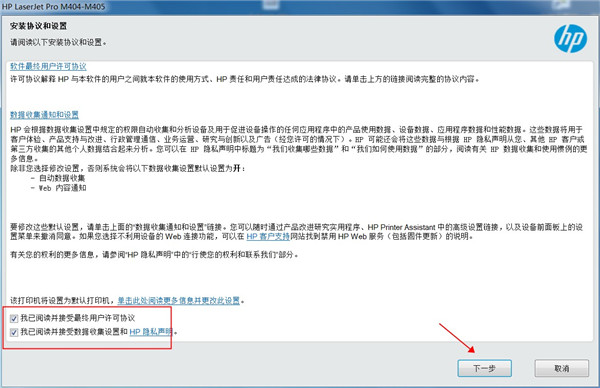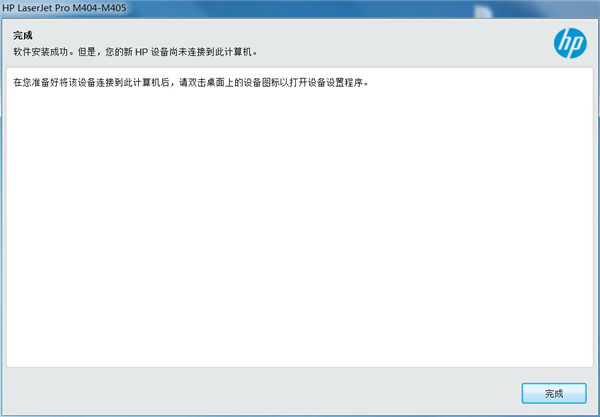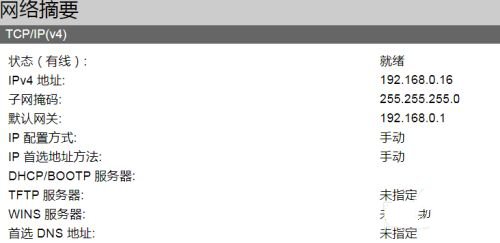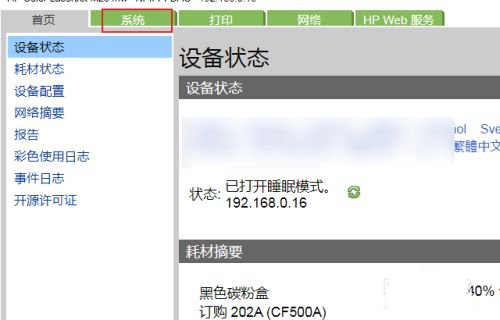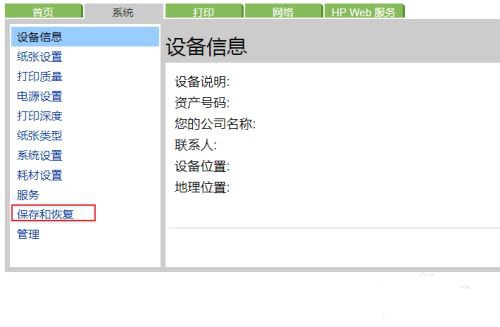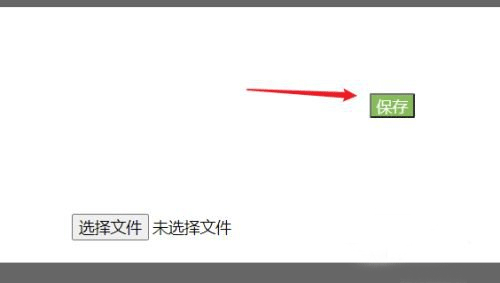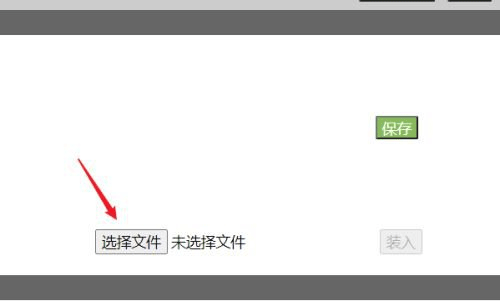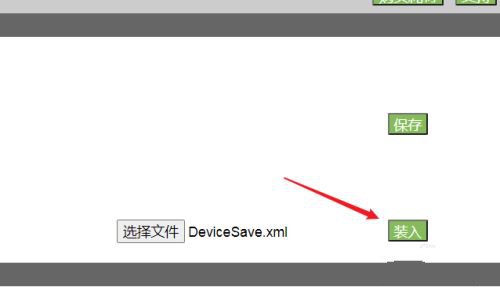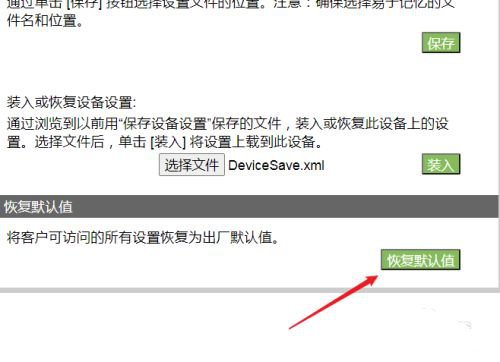惠普HP p2055dn打印机驱动是专门针对惠普旗下产品惠普HP LaserJet P2055dn激光打印机而打造的一款驱动工具。如果您配置的是该款打印机,并在安装后电脑出现了不能正常识别的情况,则说明你需要安装本驱动工具了,安装此驱动后就可以正常工作并解决打印机无法正常连接电脑打印的问题。同时,本站为用户提供的
惠普P2055dn驱动,还可支持LaserNS系列型号,安装时,软件会自动扫描打印机,并在线安装驱动,简单易用。惠普P2055dn打印机驱动是专为该型号打印机打造的,想要打印机正常的工作就必须下载对应的驱动,同时安装了驱动还可以解决打印机在日常使用中出现的各种各样问题,欢迎有需要该驱动的前来下载安装!

惠普p2055dn驱动安装教程
1、从本站下载惠普p2055dn打印机驱动压缩包后,将其解压后即可看到32/64位的驱动适配版本;
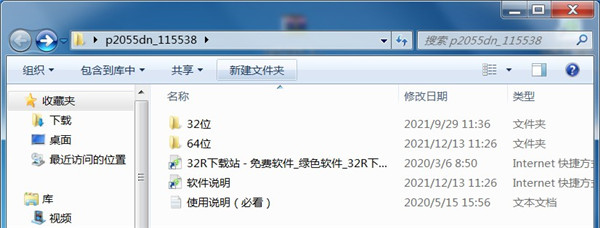
2、根据自己的电脑操作系统选择安装32/64位,小编以64位为例双击启动exe;
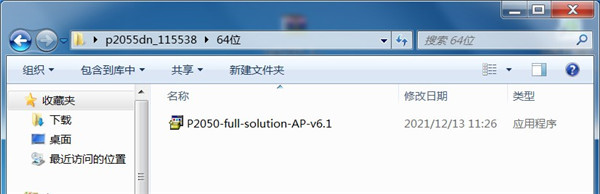
3、出现此界面后点击下方的继续按钮;
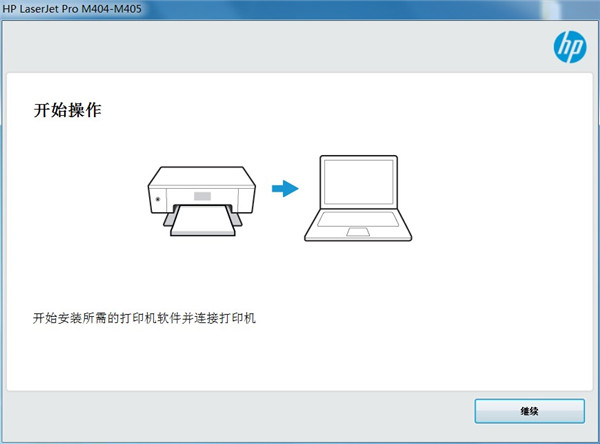
4、勾选左方的协议后点击右侧的下一步;
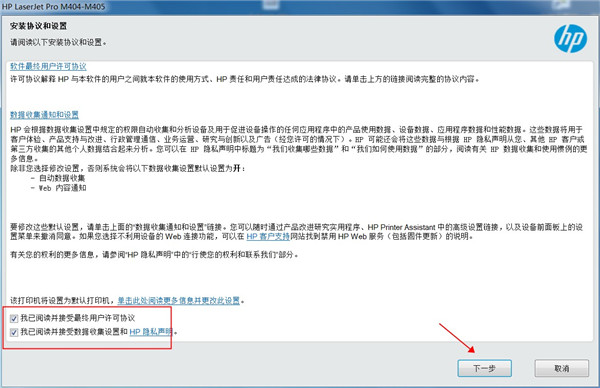
5、耐心等待驱动安装;

6、出现此界面是因为没有连接打印机设备,勾选上方方框,点击下方跳过;

7、安装成功,至此惠普p2055dn驱动安装教程完毕。
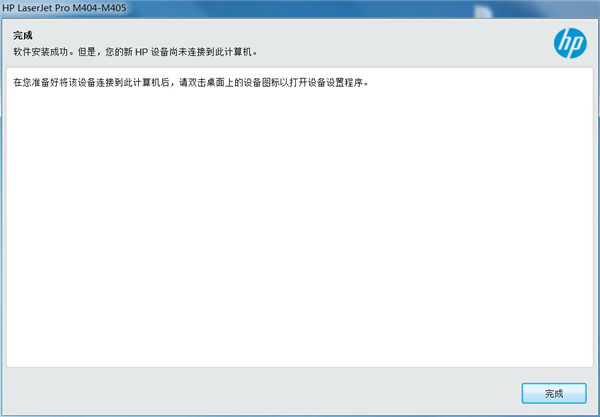
惠普p2055dn恢复出厂设置教程
1、在打印面显示面板中查看IP地址,如果手动设置过就可以直接使用。
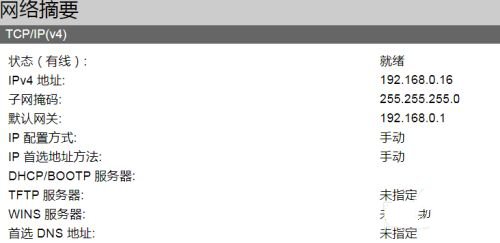
2、进入管理首页,在菜单中点击进入【系统】。
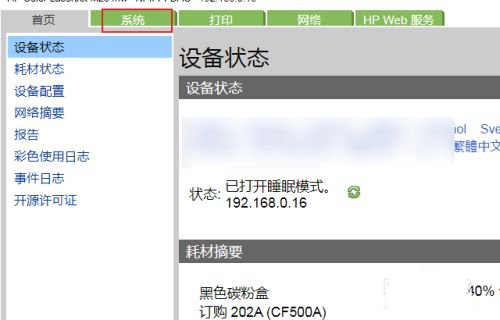
3、进入系统界面在左侧的导航菜单中"保存和恢复"。
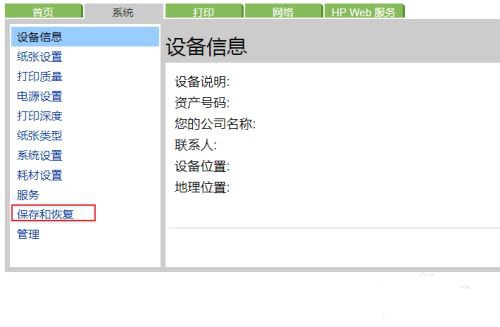
4、对于设置完成后已经正常使用的可以做一个保存备份,这样下次出错时就可以直接恢复了。
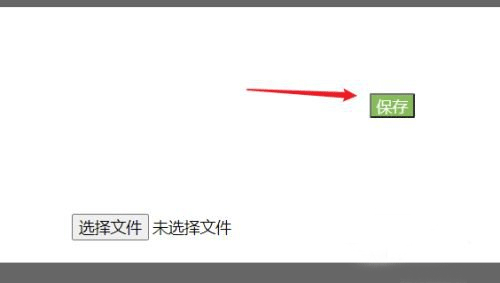
5、保存下来是一个XML文件,点击【选择文件】按钮,找到备份的配置文件。
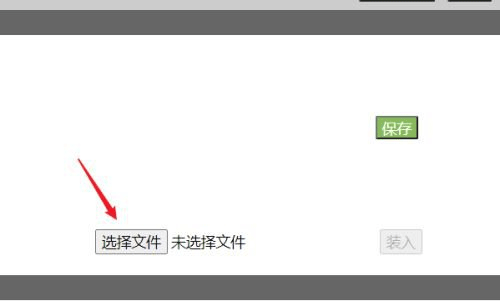
6、点击【装入】,就完成配置的恢复了。
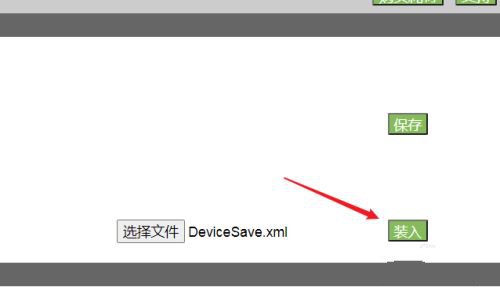
7、点击【恢复默认值】按钮,可以快速的进行设置重置,也就是恢复出厂设置。
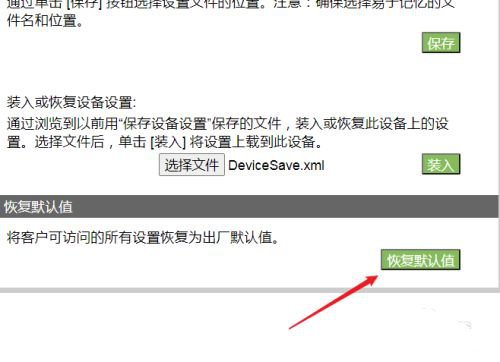
惠普p2055dn换硒鼓教程
1、首先压下打印机一体机的前盖按扣。

2、然后打开打印机一体机的前盖。

3、之后抓住打印机一体机的硒鼓盒。

4、接着拉出打印机一体机的硒鼓盒。

5、然后按下打印机一体机的硒鼓盒按扣。

6、之后打开打印机一体机的硒鼓盒盒盖。

7、接着抽出打印机一体机的硒鼓。

8、最后成功取出打印机一体机的硒鼓更换新的即可。

基本参数
打印分辨率:1200*1200dpi
打印尺寸:A4
打印速度:23页/分
打印语言:基于主机的 UPD(HP PCL5e)
内存:32MB
接口:高速 USB 2.0 端口,符合 IEEE 1284 标准的并行端口
硬件ID:USBPRINT\Hewlett-PackardHP_La39AE

系统要求
Windows 10、8.1、8、7(32 位或 64 位)
2 GB 可用硬盘空间
CD-ROM/DVD 驱动器或因特网连接,通用串行总线 (USB) 端口